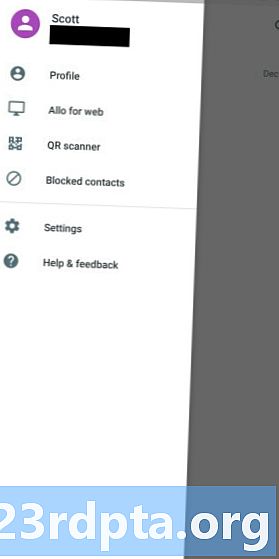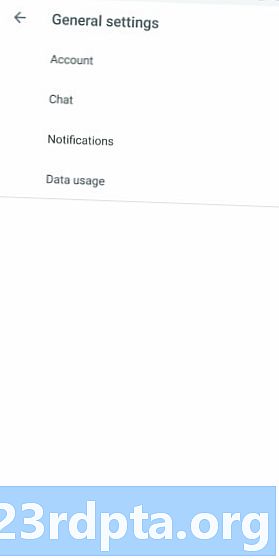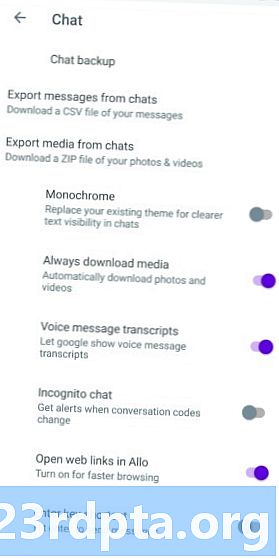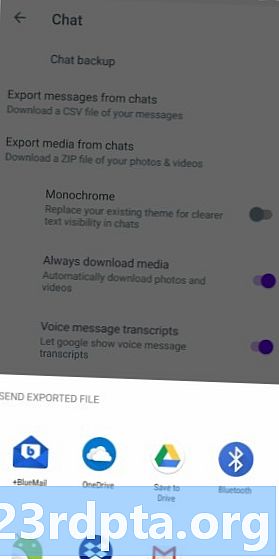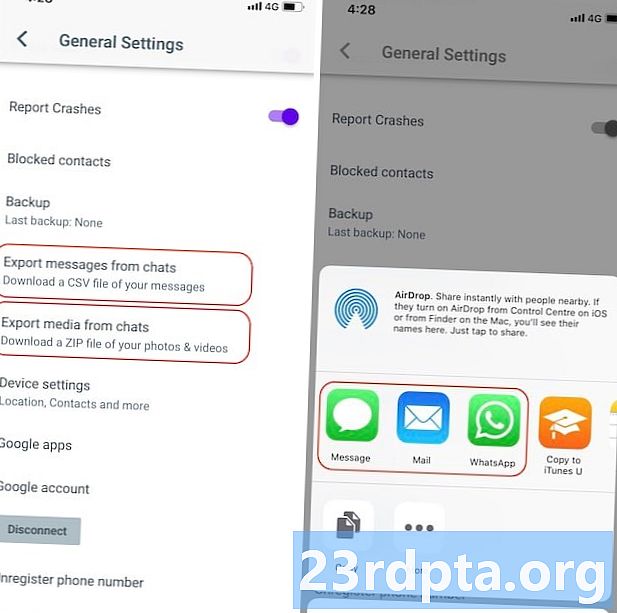
Innehåll
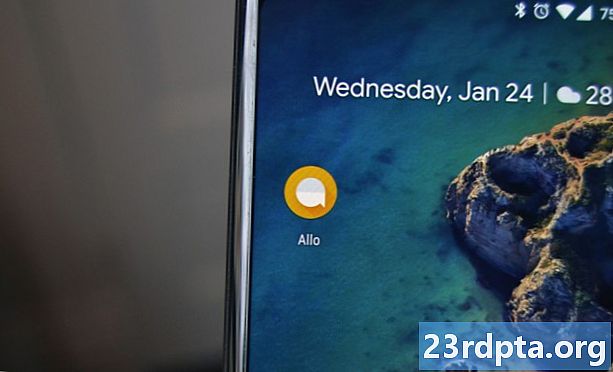
Uppdatering 12 mars 2019 (01:13): Det är dags för Allo att säga adjö, eftersom en banner på webbplatsen avslöjade att den stängs den 12 mars (h / t: Android-polisen).
Bannern innehåller också en länk som visar användare hur man sparar sin chatthistorik. Men det är värt att notera att du behöver en Android-enhet för att spara din historik, eftersom du inte kan göra detta via ett skrivbord. Du kan kolla in hela guiden i den ursprungliga artikeln nedan.
Originalartikel, 10 december 2018 (11:07): Google meddelade nyligen att dess kortlivade chattapp Google Allo kommer att upphöra att börja någon gång i mars 2019. Om du använder Allo måste du exportera Google Allo chatthistorik och mediefiler innan dess, annars förlorar du dem evigt!
Guiden nedan visar hur du sparar alla dina data från Allo innan avstängningen börjar. När du väl har gjort det, vill du också hitta en ny chatapp som ska användas på Allo. För det rekommenderar vi att du tittar på vår artikel, "10 bästa messenger-appar och chat-appar för Android."
Följ med oss för att lära dig hur du exporterar Google Allo chatt- och mediefiler!
Exportera Google Allo chatt- och mediefiler
För den här processen behöver du din Android-enhet. Även om Google Allo har ett webbgränssnitt kan du inte exportera Google Allo-data från en PC, bärbar dator, surfplatta etc. Du måste använda din Android-smartphone.
Observera också att du måste säkerhetskopiera dina chattar och media separat. det finns inget sätt att backa upp båda samtidigt.
Följ instruktionerna nedan för att exportera Google Alla chatt- och mediefiler:
- Se till att du använder den senaste versionen av Allo på din smartphone genom att besöka dess sida i Google Play Store.
- Öppna Allo och tryck på ikonen med tre staplar uppe till vänster.
- Knacka på inställningar.
- KranChatt.
- Välj ett alternativ högst upp på Chattsidan:
- Exportera s från chattar: Detta inkluderar bara text, inte foton eller videor.
- Exportera lagrat media från chattar: Detta inkluderar foton, videor och andra filer.
- Allo frågar dig var du vill lagra dina fil (er) eller hur du vill dela dem med en app. Välj en plats / tjänst som du kommer ihåg och kan komma åt senare.
- När du har laddat ner chattfilen upprepar du steg 1 - 6 för mediefilen (eller vice versa).
Efter din export av dessa filer har du en .CSV-fil med dina chattar och en .ZIP-fil för ditt media. Du kan överföra dessa filer till en dator som gör att du enkelt kan öppna dem, läsa dem, organisera dem etc.
Det finns en begränsning för denna process som du bör vara medveten om: denna viljainte säkerhetskopiera dina inkognitos. Tyvärr finns det inget sätt att göra detta.
Tänk också på att när Allo slutar fungera kommer alla dina chatt- och mediehistorier att raderas från Googles servrar. Säkerhetskopiering genom denna process är det enda sättet att rädda dem på rätt sätt!
Om du har några problem med den här processen, låt oss veta i kommentarerna och någon kommer säkert att hjälpa dig.